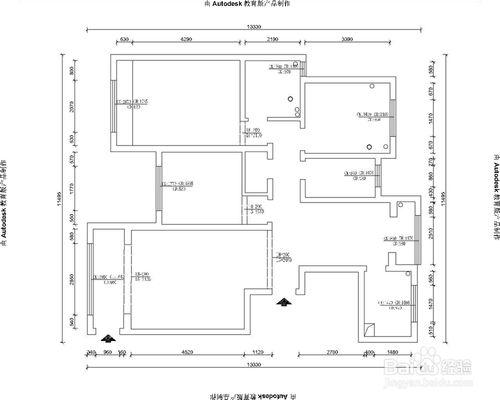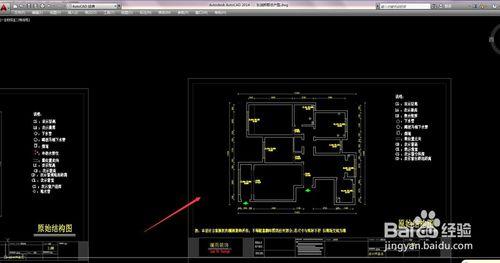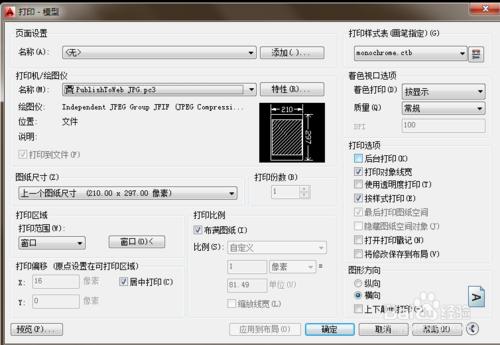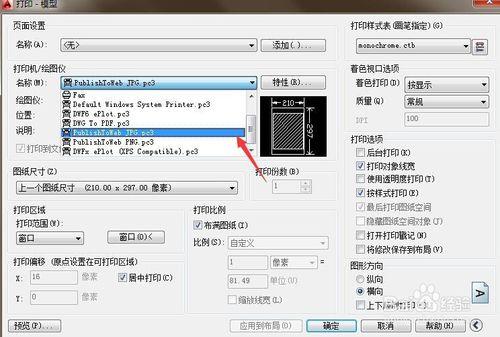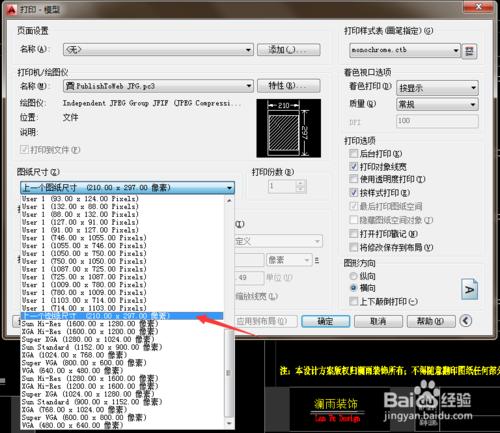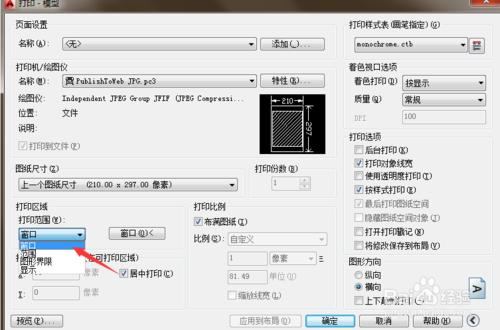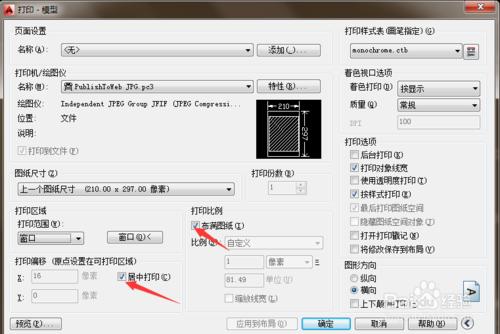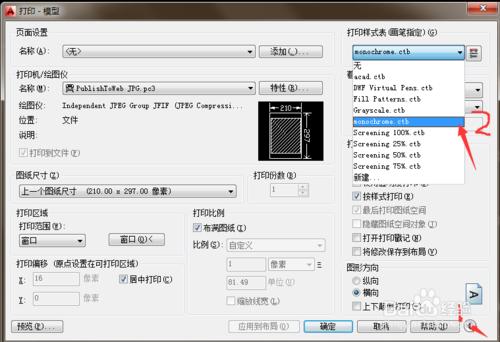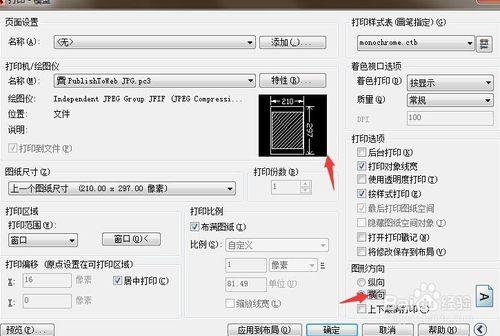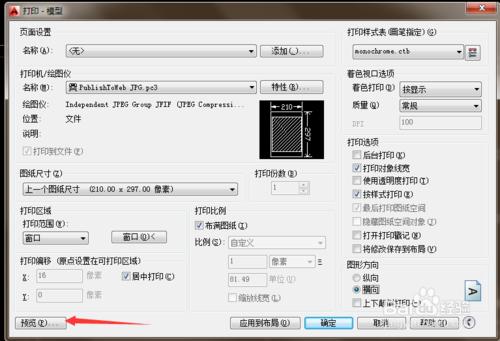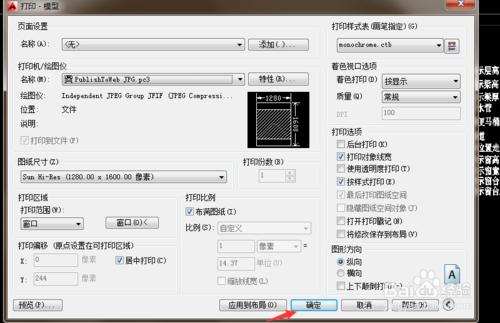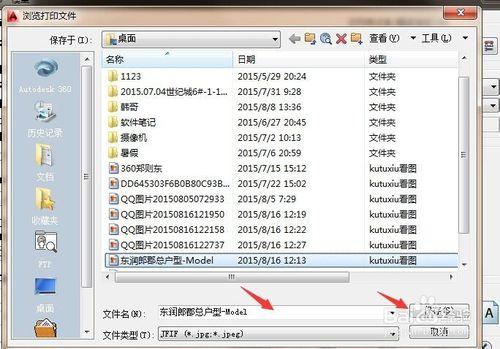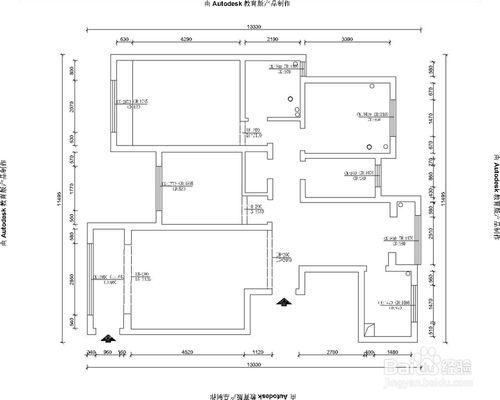在談方案是,客戶需要看你的平面方案,一般的客戶是沒有CAD軟件的,那怎麼把CAD文件保存成JPG圖片呢?下面小鄭來和大家分享分享。
工具/原料
CAD軟件
方法/步驟
一、打開CAD,選中自己先打印的文件。
二、按快捷鍵:Ctil+P。會出現打印的對話框。
三、選好打印的名稱。如下圖。
四、選好自己打印的圖紙尺寸。如下圖。
五、打印分數,打印範圍選窗口。操作如下圖。
六、在居中打印面前打對勾,佈滿圖紙面前打對勾。詳細操作如下圖。
七、在打印樣式表中選,詳細步驟看如下圖。
八、圖紙方向。看自己圖紙構圖來定。
九、在打印之前要養成先預覽的習慣。操作如下圖。
十、覺得沒有問題就點擊打印。操作如下圖。
十一、但你單擊打印時,會出現保存文件的對話框。文件名,還有保存文件的地址,自己設置好。操作如下圖。
十二、回到你保存文件的地址,點擊打開。文件就會直接打開,如下圖。
注意事項
一、如果打開文件圖片太模糊,那你在第四個步驟中,把像素調高。
二、如果打開的圖片有幾種顏色,在第七步驟中,在打印樣式表中選monochrome。